直播工具
Web 推流
Web 推流
视频直播控制台支持 Web 推流。您可自定义直播音视频采集方式和配置、在线生成推流地址、获取回调通知等,在线测试直播推流的功能。本章节为您介绍 Web 推流使用方法。
前提条件
操作步骤
登录视频直播控制台。
选择导航栏的直播工具>Web 推流。
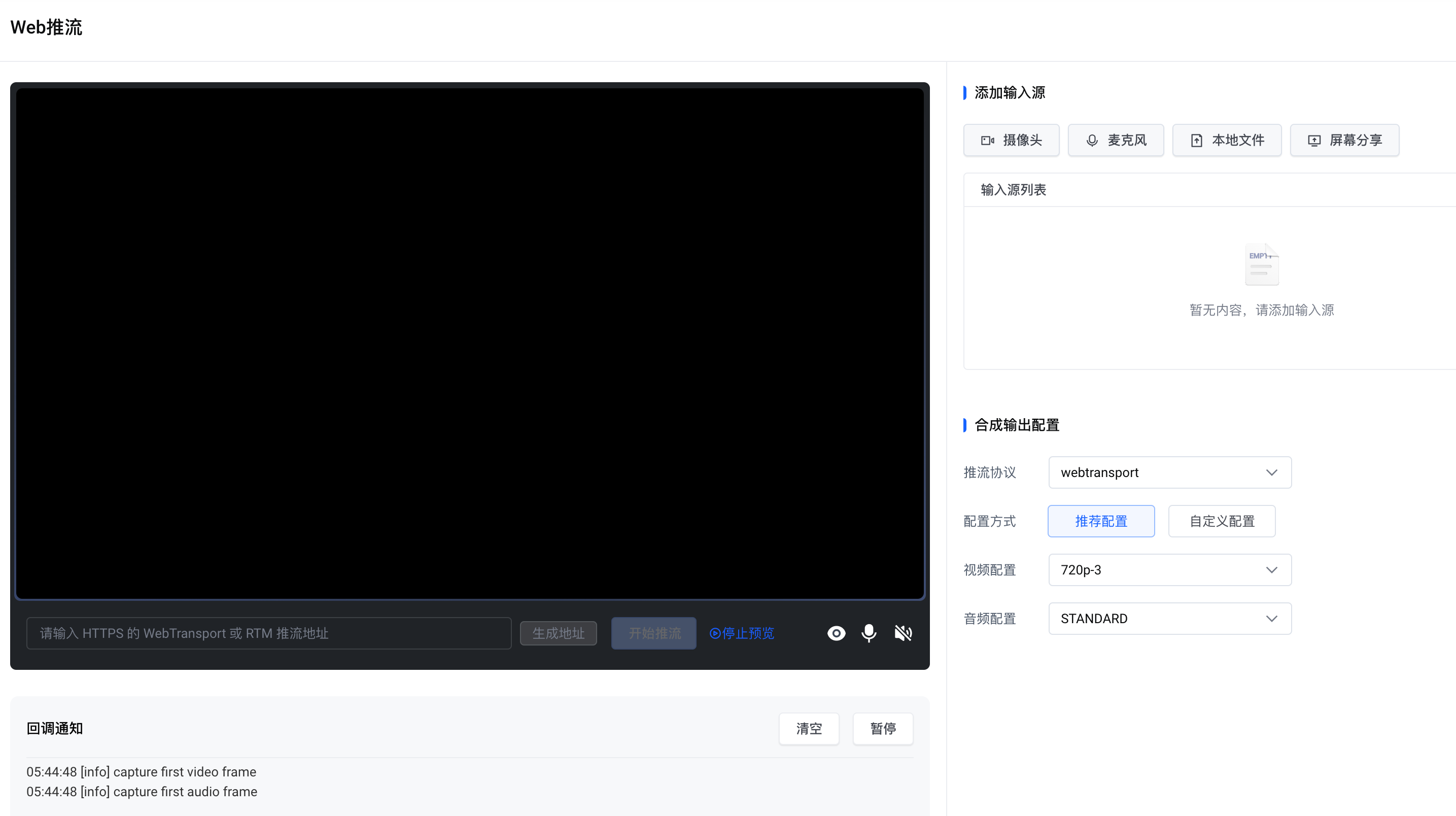
添加输入源:选择摄像头、麦克风、本地文件和屏幕分享。并在弹窗中对输入源进行详细配置。以摄像头为例,您可以配置以下信息:
配置项 说明 选择摄像头 从当前可用摄像设备中选择一个作为视频输入源。下拉框会显示已连接设备列表。 输入源名称 设置该输入源的自定义名称,便于在多个源中识别(如“摄像头-1”)。 采集质量 选择画面质量配置。可点击推荐配置快速应用系统推荐的清晰度与帧率,也可点击自定义配置手动设置画质参数。 画面分辨率 设置视频的采集分辨率,如 1280×720、1920×1080 等。需确保摄像头支持该分辨率。 视频帧率 (FPS) 设置视频采集的帧率(如 30 FPS)。帧率越高画面越流畅,但资源占用越大。 画面宽/高 设置推流画布的整体宽度与高度(布局相关),用于控制视频画面显示的区域大小。 X/Y 轴坐标 设置该视频源在整体画布中的位置(单位为像素),例如 X=640,Y=360 表示从画布左上角偏移显示。 画面位置预览 提供画面位置的参考预览,方便确认视频源在整体画面中的布局效果。该预览仅为参考显示位置,不显示实时画面。 说明
您可以添加多个摄像头或添加本地视频或添加在线视频。若使用多路摄像头/视频输入,请合理调整坐标和画布尺寸,避免画面重叠。
在合成输出配置区域,完成输出配置,输出配置信息如下表所示:
配置项 推荐配置 自定义配置 推流协议 选择适配推流链路传输需求的推流协议,支持选择 webtransport 或 RTM 视频配置
视频分辨率
选择视频配置档位,支持的取值及分辨率、帧率、码率详情如下所示。
- 120p:160x120、15fps、200kbps
- 180p:320x180、15fps、350kbps
- 240p:320x240、15fps、400kbps
- 360p:640x360、15fps、800kbps
- 480p:640x480、15fps、900kbps
- 720p-1:1280x720、15fps、1500kbps
- 720p-2:1280x720、25fps、1500kbps
- 720p-3:1280x720、30fps、1500kbps
- 1080p-1:1920x1080、15fps、2000kbps
- 1080p-2:1920x1080、25fps、2000kbps
- 1080p-3:1920x1080、30fps、2000kbps
视频分辨率,支持的取值包括。
- 120p:160x120
- 180p:320x180
- 240p:320x240
- 360p:640x360
- 480p:640x480
- 720p-1:1280x720
- 1080p-1:1920x1080
视频码率 视频码率。单位为 kbps,取值范围为 1~9000 视频帧率 视频帧率。单位为 fps,取值范围为 1~60 音频配置
音频码率
选择音频配置档位,支持的取值及码率、采样率详情如下所示。
- STANDARD:48000 Hz、40kbps
- HIGHT:48000 Hz、128kbps
音频码率。单位为 kbps,取值范围为 1~300
音频采样率 音频采样率。取值为 48000 Hz 输入 WebTransport 或 RTM 推流地址。
说明
支持快速生成 WebTransport 推流地址。点击生成地址按钮,在生成推流地址中根据提示选择域名、AppName 等信息。点击生成地址按钮,地址将自动填入推流地址栏。
点击开始推流按钮。
在推流过程中,您可以关闭画面/声音,也可以修改画面、音频、采集与推流的配置。
直播时,您可以在回调通知中查看/暂停/清空回调信息。
最近更新时间:2025.08.06 13:48:12
这个页面对您有帮助吗?
有用
有用
无用
无用